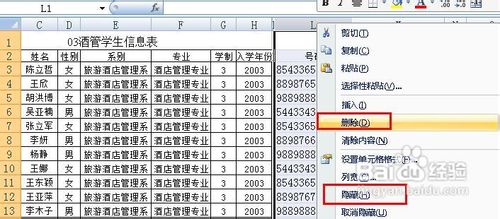excel中屏蔽电话后几位保护数据安全
1、在这个电话号码后面输入【号码】,建立一个新的列,然后点击号码下面的这个单元格,选中它。
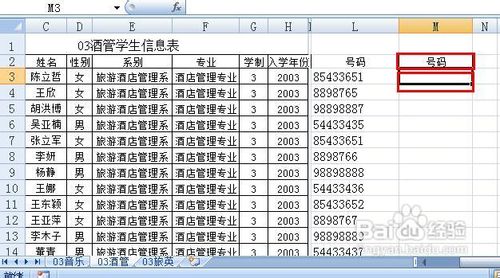
2、依次执行:公式--文本--replace。这样就添加了一个替换公式。
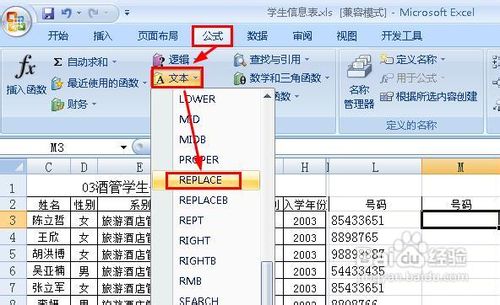
3、弹出了替换公式的对话框,old text参数就是你要将哪些数据替换,点击右边的这个浏览按钮。
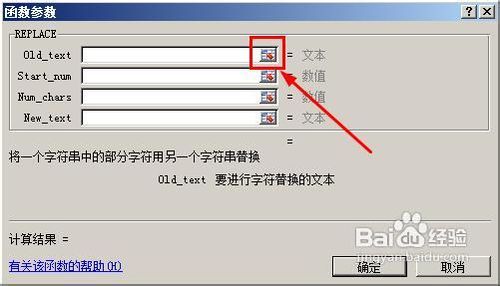
4、在浏览界面中,点击号码下面的这个电话号码,如图所示,然后点击返回。
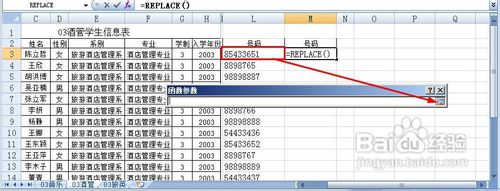
5、接着设置start num 为5,意思是从第五个数字开始替换。然后设置new text为*。点击确定
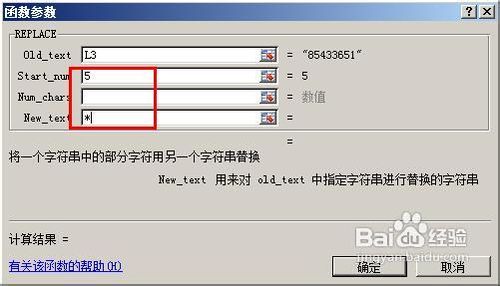
6、接着来到这个公示栏,我们在图示中两个逗号的中间,点击公式选项中的【文本】
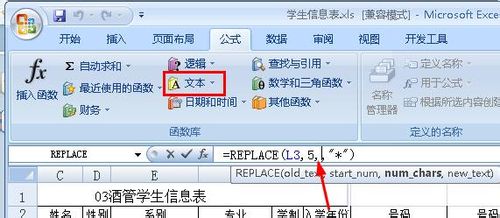
7、在文本函数中,选择len函数,这个函数是用于计算数据的长度的,比如电话号码的长度一般为7位或者8位
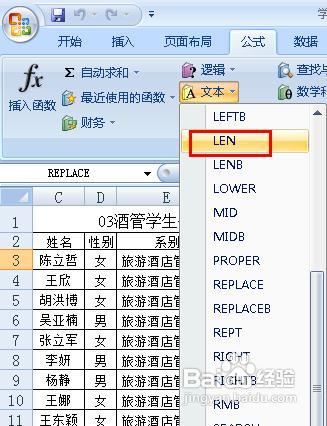
8、弹出的对话框中,输入L3,这是单元格的地址,意思是读取L3的长度,然后点击确定。
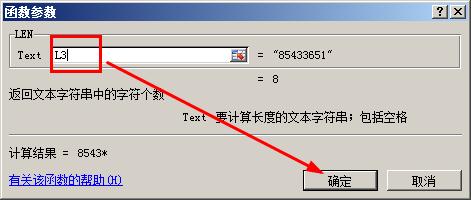
9、在公式栏上面找到LEN(L3)在它后面添加【-4】。这么做的意思是,用电话号码的长度减去4,就是如果电话号码的长度为8,8-4=4.也就是说需要替换4个数字

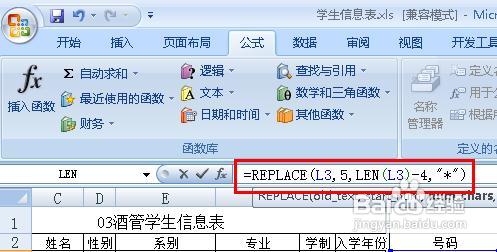
10、替换四个数字就要添加四个*,所以我们用rept函数来重复输入*,在公示栏,删除“*”,记住是连引号一块删除。然后插入文本公式:rept
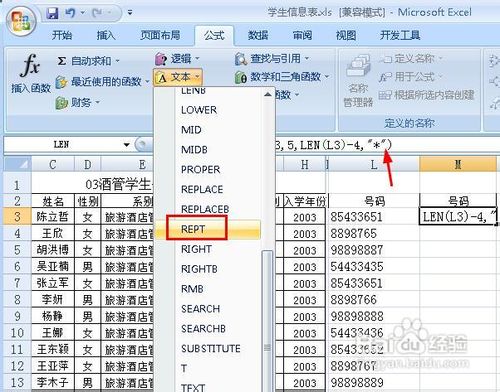
11、在弹出的对话框中,输入参数如下图,点击确定按钮。number times参数就是重复的次数,我们知道上面用到的len公式,LEN(L3)-4就是替换的数字的位数,替换多少数字,就要输入几个星号

12、这样最后得到的公式如图:=REPLACE(L3,5,LEN(L3)-4,REPT("*",LEN(L3)-4))

13、利用快速填充工具将所有的行都填充上公式,最后就得到这个结果了,电话号码就被隐藏了后几位
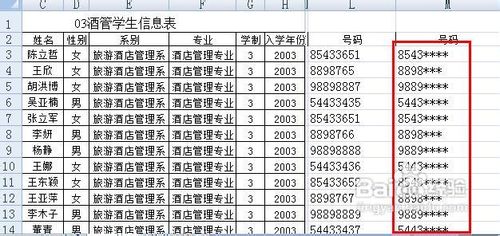
14、最后一步,我们要删除原来的这个电话号码,或者你可以隐藏这个列,方法都是右键单击该列,然后选择删除或者隐藏。